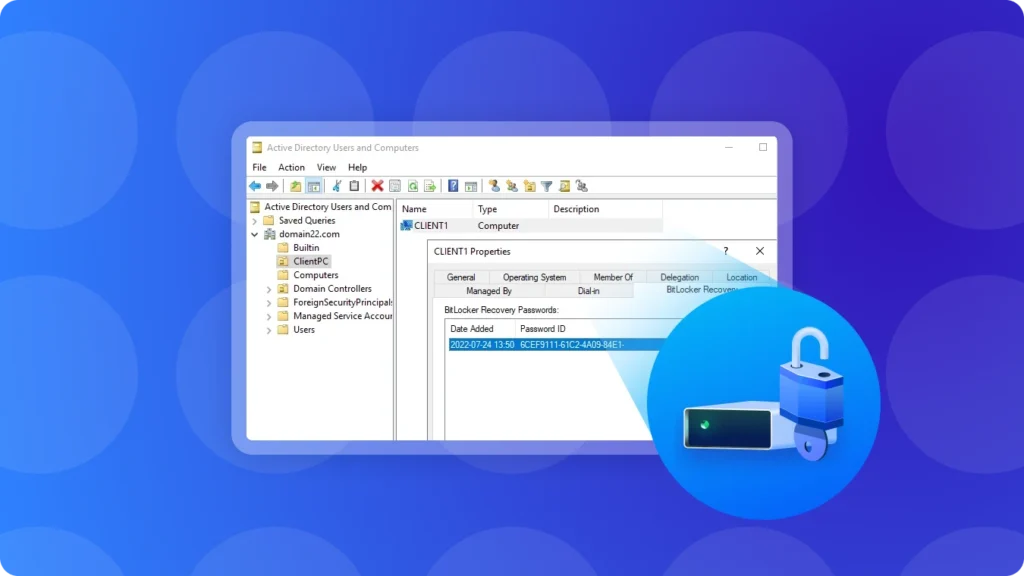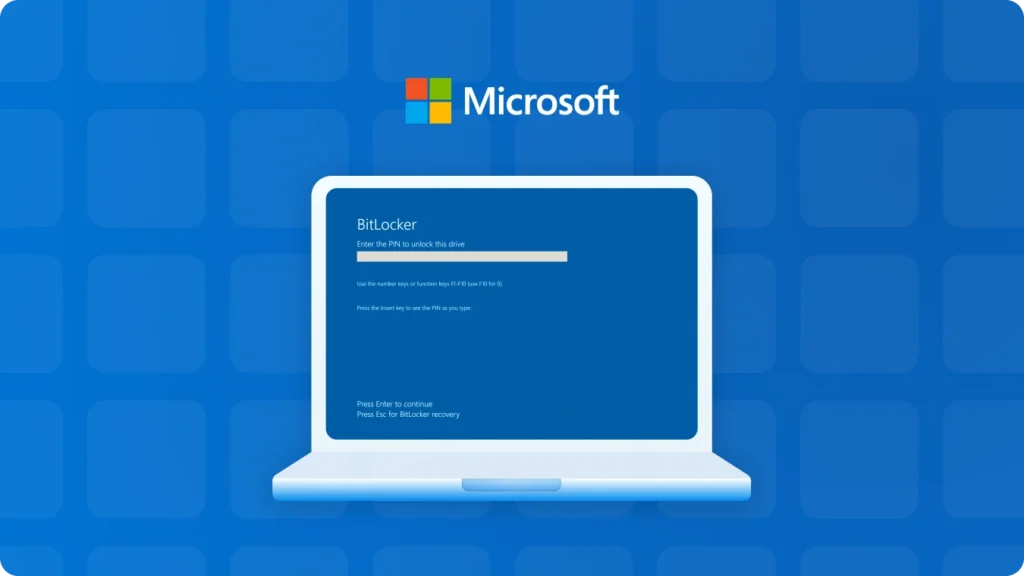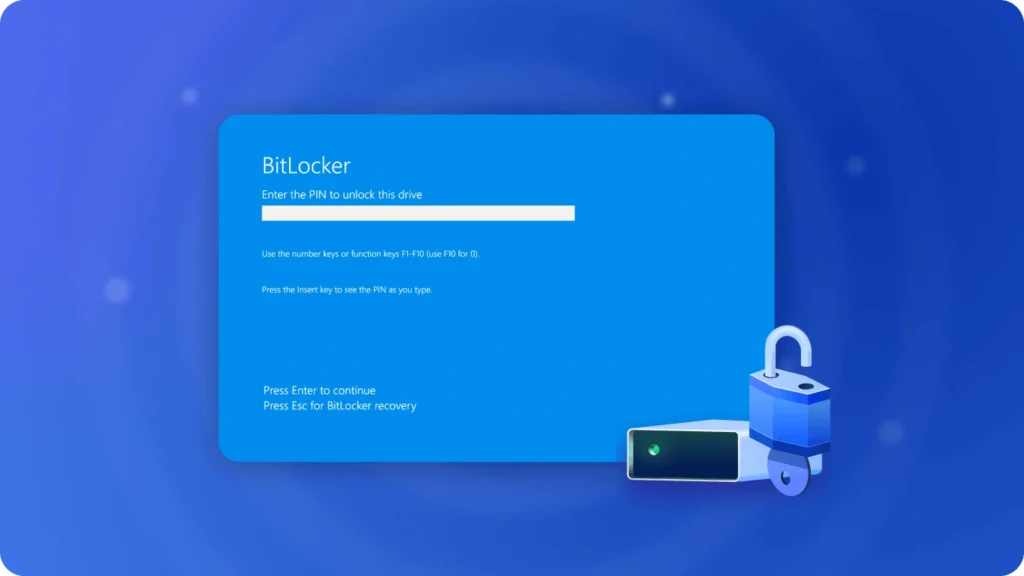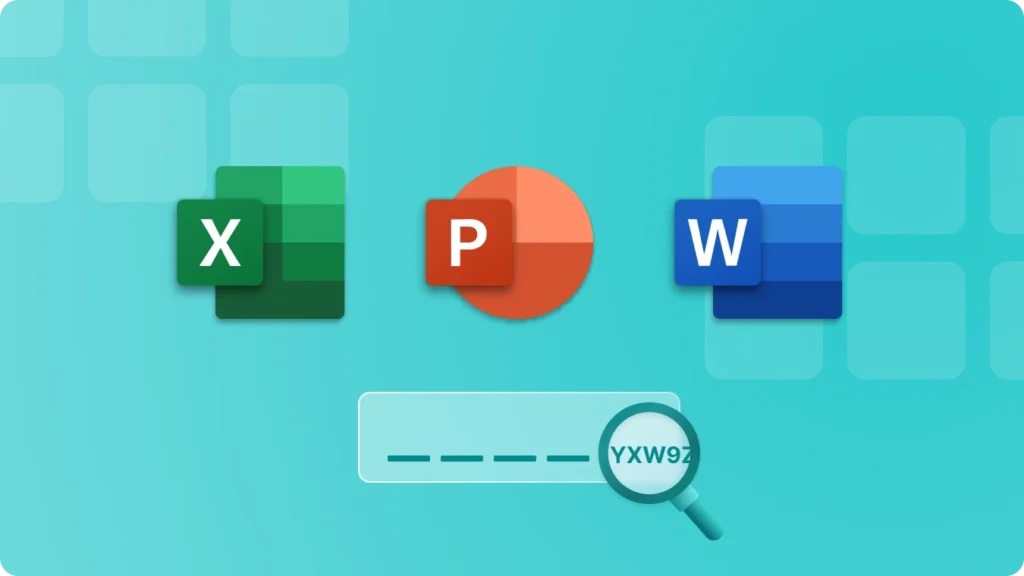今日のデジタル時代において、データの保護は譲れません。主要な暗号化ソリューションである BitLocker は、この点で重要な役割を果たしています。しかし、特に Active Directory を扱う場合に BitLocker 復旧キーを取り出す必要があったらどうしますか?ここでは、Active Directory で BitLocker 回復キーを見つける方法について詳しく説明します。また、AD で BitLocker キーを見つける方法や、Active Directory から BitLocker 回復キーを取り出す方法についても説明します。 BitlockerとActive Directoryを理解する BitLockerはディスクを完全に暗号化し、不正アクセスからデータを保護します。一方、Active Directory は、ネットワーク・リソースとユーザーに関する情報のリポジトリとして機能します。BitLocker が使用されている Active Directory セットアップでは、回復キーを保存し、そこから取得することができます。この統合により、組織のセキュリティと管理性がさらに強化されます。 Active DirectoryでBitLockerのリカバリキーを見つける方法 1. 必要な管理者権限でActive Directoryサーバーにログインする。このステップは、Active Directoryの設定をナビゲートするために必要なアクセスを提供するため、非常に重要です。 2. Active Directory Users and Computersコンソールを開く。これは、Active Directory環境内の様々なオブジェクトを管理するための入り口である。 3. BitLocker 回復キーを取得するユーザまたはコンピュータオブジェクトを特定します。特定のユーザーアカウントまたはドメイン内の特定のコンピュータである可能性があります。このように正確に選択することで、正しい回復キーを確実に取得できます。 4. 選択したオブジェクトを右クリックし、「Properties 」を選択する。この操作により、オブジェクトに関連する設定や情報のメニューが表示されます。 […]
BitLocker とは何ですか?BitLocker について心配する必要がありますか
BitLockerとは何ですか? BitLockerはWindowsのセキュリティ機能で、ボリューム全体を暗号化し、デバイスの紛失、盗難、不適切な廃棄によるデータの盗難や漏洩のリスクを軽減します。 BitLocker機能は、Windows Vista時代に初めて導入されました。BitLockerは、MicrosoftのWindowsオペレーティングシステムが提供する包括的なフルディスク暗号化機能で、ハードドライブに保存されたデータを不正アクセスから保護することを主な目的としています。これは、オペレーティング・システム・パーティションとデータ・パーティションの両方を含むディスク・パーティション全体を暗号化することで実現します。その結果、ハードディスクが取り外され、他のコンピュータに接続されても、そこに含まれるデータは読み取れないままです。 Windowsシステムの継続的なアップデートと開発により、BitLocker機能も常に強化・改善されてきました。Windows 11 では、BitLocker ドライブ暗号化機能がさらにアップグレードされ、より豊富な管理オプションと高いセキュリティが提供されています。例えば、Windows 11は、TPM(Trusted Platform Module)2.0などの最新のハードウェアセキュリティ技術を活用し、BitLockerのサポートを強化すると同時に、よりスマートな自動ロック解除機能も提供しています。ユーザーはBitLockerキーをMicrosoftアカウントに保存することができ、パスワードを手動で入力することなく、暗号化されたドライブのロックを自動的に解除することができます。 全体として、Windows システムの重要なセキュリティ機能として、BitLocker は複数のバージョンのアップデートと最適化を経て、より強力でスマートなデータ保護とセキュリティをユーザに提供しています。 Bitlockerは何に使われるのか? データ保護: その主な目的は、ディスクドライブ(ハードディスクドライブやソリッドステートドライブなど)に保存されたデータを保護することである。ディスク全体を暗号化することで、デバイスの紛失、盗難、その他の危険にさらされた場合でも、不正アクセスから情報を保護します。例えば、機密性の高いビジネス文書や個人データを含むノートパソコンが盗まれた場合、BitLocker 暗号化キーがなければ、泥棒が暗号化されたデータにアクセスすることは非常に困難です。 完全性の検証: BitLocker は整合性チェックメカニズムも提供します。システムファイルや暗号化ボリュームに対する不正な変更を検出することができます。これは、起動中やシステム使用中にデータが改ざんされていないことを確認するのに役立ちます。 なぜマイクロソフトはWindows 11 24H2でBitlockerのプロモーションを強行するのか? マイクロソフトがWindows 11 24H2でBitLockerを強制的に推進する理由は、主に次のようなものだ: 1. データ・セキュリティの深刻な状況 データ漏洩リスクへの対応 ネットワーク技術の絶え間ない発展に伴い、情報漏えい事件が頻発し、個人や企業のユーザーはますます多くのサイバーセキュリティの脅威に直面している。例えば、ユーザーの個人情報や企業の営業機密がハッカーによって盗まれたり、デバイスの紛失や盗難によって流出したりする事件が多発しており、ユーザーに莫大な損失をもたらしている。 物理的デバイスの紛失リスクを防ぐ ノートパソコンのようなポータブル・デバイスは、紛失や盗難に遭いやすい。これらのデバイスが他人の手に渡ると、暗号化対策がなければ、デバイス内のデータは完全に漏洩してしまいます。しかし、BitLockerはディスク全体を暗号化します。たとえデバイスを紛失しても、正しい鍵がなければ、他人はその中のデータにアクセスできないので、ユーザーのプライバシーと重要な情報を効果的に保護することができる。 2. ユーザーニーズと市場動向への対応 企業のニーズに応える 企業環境において、データ・セキュリティは極めて重要です。多くの企業では、従業員のデバイスのデータ保護に厳しい要件があり、業界規範や規制要件に準拠するためにデバイスを暗号化する必要があります。マイクロソフトが BitLocker を強制的に推進することで、企業ユーザーのニーズをよりよく満たすことができ、企業が統一されたセキュリティ管理とデータ保護を実施しやすくなり、企業のデータ資産のセキュリティを確保することができます。 業界競争からの圧力 他のOSメーカーやデバイスメーカーも、データセキュリティに関する機能や対策を絶えず強化している。市場競争で優位を保つため、マイクロソフトはウィンドウズ・システムのデータ・セキュリティ性能をさらに向上させる必要がある。BitLockerの普及を義務化することで、データ暗号化の分野での競争力を高め、データセキュリティを重視するユーザーにより多くのWindowsシステムを選んでもらうことができる。 3. 技術の進歩と最適化 より幅広いハードウェアのサポート Microsoft は、デバイスの自動暗号化のためのハードウェア要件の閾値を引き下げ、より多くの種類のデバイスが BitLocker […]
BitLocker強制解除方法:7つの効果的な方法
BitLocker はデータを保護するために Windows に組み込まれた強力な暗号化ツールですが、特にパスワードを忘れたり、回復キーを紛失したり、システムエラーが発生したりすると、時にはフラストレーションの原因になることがあります。暗号化されたドライブからロックアウトされた場合、BitLockerを安全かつ効果的に強制解除する方法を知っておくことは非常に重要です。この記事では、暗号化されたドライブへのアクセスを取り戻すための信頼できる7つの方法をご紹介します。 1. コマンドプロンプトによるBitLocker強制解除 コマンドプロンプトを使用してBitLocker解除する手順 1. コマンドプロンプトを管理者として開く。スタートメニューで 「cmd 」を検索して右クリックし、管理者として実行を選択することで実行できます。 2. 以下のコマンドを入力し、暗号化されたドライブの BitLocker を無効にします: manage-bde-offC: (別のドライブのロックを解除する場合は、「C:」を適切なドライブ文字に置き換えてください。) 3. Enterキーを押し、処理が完了するまで待ちます。所要時間はドライブのサイズとシステムのパフォーマンスによって異なります。 注意 この方法を不適切に使用すると、データが失われたり、システムが不安定になったりすることがあります。作業を進める前に必ずデータをバックアップしてください。 2. PowerShellを使ったBitLocker強制解除 適用バージョン この方法は、Windows 10/11 ProおよびEnterpriseエディションで動作します。 PowerShellを使用してBitLocker解除する手順 1. PowerShellを管理者権限で開きます。スタートメニューで「PowerShell」を検索し、右クリックして「管理者として実行」を選択します。 2. 指定したドライブで BitLocker を無効にするには、以下のコマンドを入力します: Disable-BitLocker -MountPoint “C:” (別のドライブのロックを解除する場合は、「C:」を正しいドライブ文字に置き換えてください。) 3. システムが BitLocker を無効にするまで数分待ちます。ロック解除操作を中断しないように、このプロセス中は PowerShell を閉じないでください。 […]
5つの方法 Microsoft Officeのプロダクトキーを見つける方法
Microsoft Officeのプロダクトキーを紛失しましたか?新しいコンピュータにOfficeを再インストールする準備や、システムクラッシュからの復旧の際に、多くの人が直面する苦境です。Windowsプロダクトキーの検索とは異なり、Officeプロダクトキーの検索は、特にMicrosoftがOffice 2013からOfficeキーの管理方法を変更したため、より困難になる可能性があります。特に、MicrosoftがOffice 2013からOfficeキーの管理方法を変更したため、キーの一部だけがPCに保存されるようになりました。しかし、ご安心ください。Microsoft Officeプロダクトキーを見つけるための効率的な5つの方法をご紹介します。 1. Magic Recovery Keyを使ってMicrosoft Officeのプロダクトキーを見つける方法 適用範囲 Office 2003, Office 2007, Office 2010, Office 2013(MSI), Office 2016(MSI), Office 365 プロダクトキー 使用しているOfficeのバージョンに関係なく、Magic Recovery Keyソフトウェアは、最小限の手順でOfficeの完全なプロダクトキーを表示するのに役立つ貴重なツールです。マイクロソフトストアやEメールでプロダクトキーを探す従来の方法とは異なり、このソフトウェアはプロセスを効率化します。 さらに、Magic Recovery Key はプロダクトキーの取得にとどまらない様々な機能を誇ります。アプリの移行、ファイルやアカウントの転送など、様々な作業をサポートします。特に、プロダクトキー機能は、Office、Windows、Adobeのプロダクトキーを抽出するように設計されており、それらにアクセスできなくなることはありません。 詳しい手順に従って、Microsoft Officeのプロダクトキーを見つけてください: ステップ1. ローカル」の「レジストリキー」タブをクリックする。 ステップ2. 右側のパネルで、アプリケーションのレジストリキーを表示します。Magic Recovery Keyはインストールされているソフトウェアのすべてのキーを表示します。対象となるシリアル番号を選択してコピーします。さらに、便宜上「コピー」または「保存」のどちらかをクリックするオプションがあります。 Magic Recovery Keyを使ってMicrosoft Officeのプロダクトキーを見つけたいですか?ダウンロードしてお使いください。 Support Windows 11/10/8/7 and Windows Serve 2. […]